Мобильное приложение "Мобильный оператор"
Приложение «Мобильный оператор» позволяет проходить в единоразовые и платные зоны с помощью телефона.
При открытии приложения выводится название точки обслуживания внизу экрана.
Для того, чтобы получить доступ к услугам данной точке обслуживания, необходимо ввести логин/пароль для входа в приложение. (Логин и пароль узнайте у администратора).
1. Введите логин,
2. Введите пароль,
3. Нажмите «Вход».
Первичный вход должен осуществляться с правами администратора!

Вы попадете в список услуг, которые доступны для данной точки прохода.

Выберете нужную услугу для прохода.
Для выбора другой услуги нажмите кнопку «Назад» на телефоне и вы попадете в список услуг.
Есть два типа услуг : Единоразовая услуга и Платная зона.
Если на Вашем объекте в качестве носителя, откуда списываются средства для оплаты прохода, используется QR- код или штрихкод, то в «Настройках» приложения, обязательно поставьте бегунок в поле «Чтение штрих-кода камерой» в режим «Включено» - тогда камера всегда будет открываться автоматически. Если же Ваш объект использует пластиковые карты или браслеты и списание происходит через NFS, то можно данный бегунок поставить в режим «Выключено», чтобы камера не открывалась без необходимости.
Единоразовая услуга
Выводится название Услуги.
Для прохода нужно считать карту, OR-код или штрих-код.
Для того чтобы считать карту, поднесите её к точке обслуживания (телефону).
Для того, чтобы считать QR-код или штрих-код наведите камеру на код.

Платная зона
Выводится:
- название услуги,
- направление.
Направление можно менять с помощью переключателя.
Для прохода нужно считать карту, OR-код или штрих-код.
Для того чтобы считать карту, поднесите её к точке обслуживания (телефону).
Для того, чтобы считать QR-код или штрих-код наведите камеру на код.


Логика работы приложения
- при работе с приложением «Мобильный оператор» объект может использовать в качестве носителя (откуда списываются средства или билет) карты с чипом MIFARE и E-marin, QR-коды, браслеты с чипом MIFARE и E-marin.
И в зависимости от того, какой носитель использует Ваш объект, может немного изменяться процесс работы с приложением.
Разберём на примерах:
1. В качестве носителя используются пластиковые карты MIFARE
- при использовании объектом пластиковых карт с чипом MIFARE в приложении «Мобильный оператор» считывание происходит через модуль NFC посредством прикладывания карты к задней части панели телефона;
2. Для пропуска на услугу используется QR-код (QR-код может печататься через принтер на чековой ленте, также может быть напечатан на одноразовом браслете или же QR-код нанесён на пластиковую карту)
- при использовании QR-кодов как носителей, в «Мобильном операторе» открывается камера, которую нужно навести на QR-код;
3. Списание средств происходит с браслета с чипом E-marin
- при использовании браслетов с чипом E-marin дополнительно к смартфону необходимо приобрести RFID-считыватель, который поддерживает считку данного чипа. При прикладывании браслета к считывателю, с носителя происходит списание оплаты за проход на услугу.
Выглядит считыватель следующим образом:

4. Также в качестве устройства для работы операторов на точке оказания услуг может использоваться не просто мобильный телефон, а устройство на базе Android с встроенным ручным сканером для считывания оплаты. Для работы с утройствами установите приложение версии 1.7.0 (путь к нему \\vmserver\Builds\jade-android_servicepoint).
Выглядит устройство так:

Сканер:

Для того, чтобы считать QR-код не обязательно открывать камеру, - можно навести сканер. При этом переключение ползунка «Чтение штрих-кода камерой» в активное положение автоматически открывает камеру при выборе услуги, но сканер остается неактивным. А переключение в неактивное положение позволяет не открывать камеру при выборе услуги, а активировать сканер зажатием боковых кнопок.
ВАЖНО: настройках самого сканера (не приложения) выставьте следующие настройки:
1. 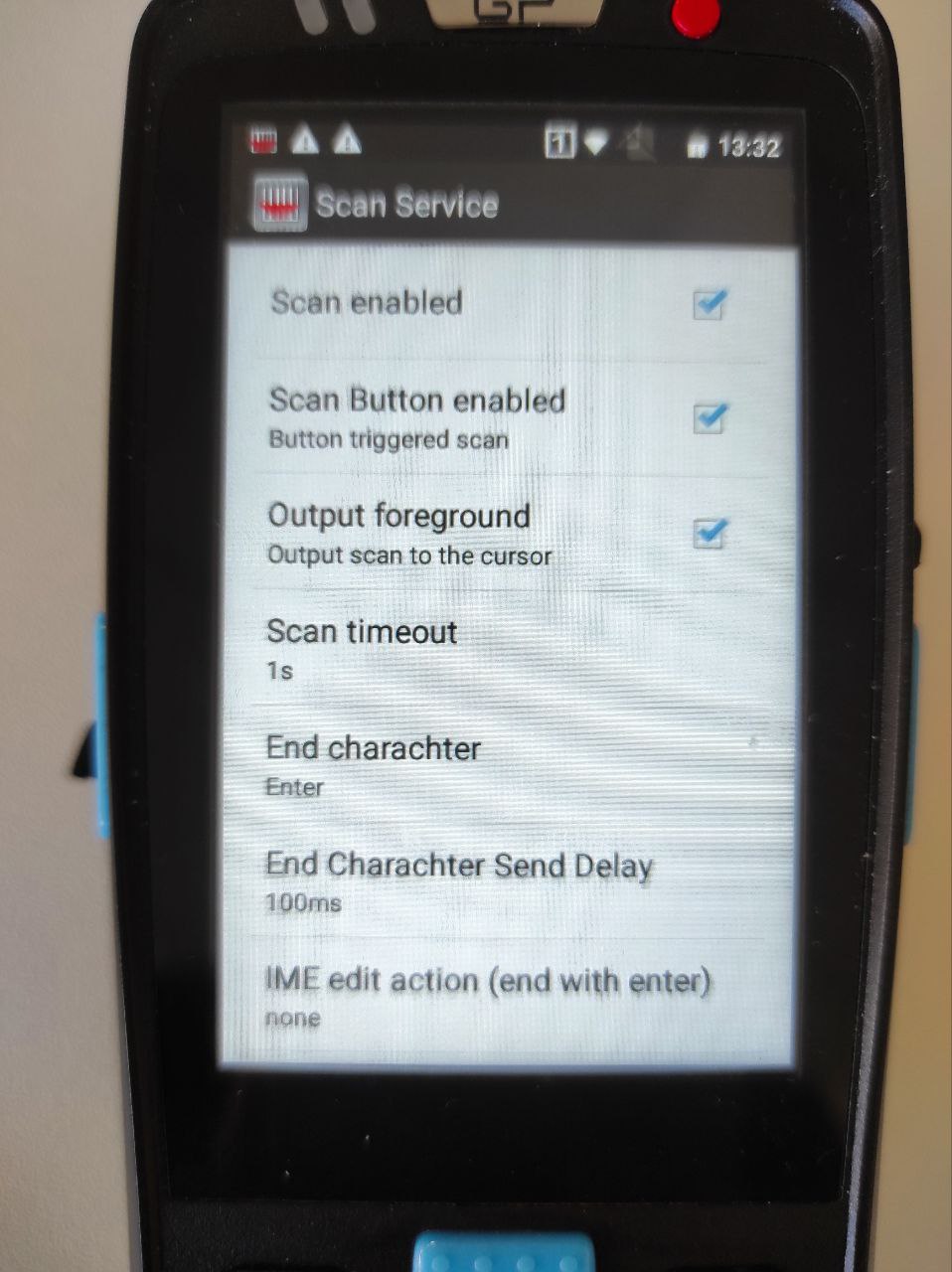
2. 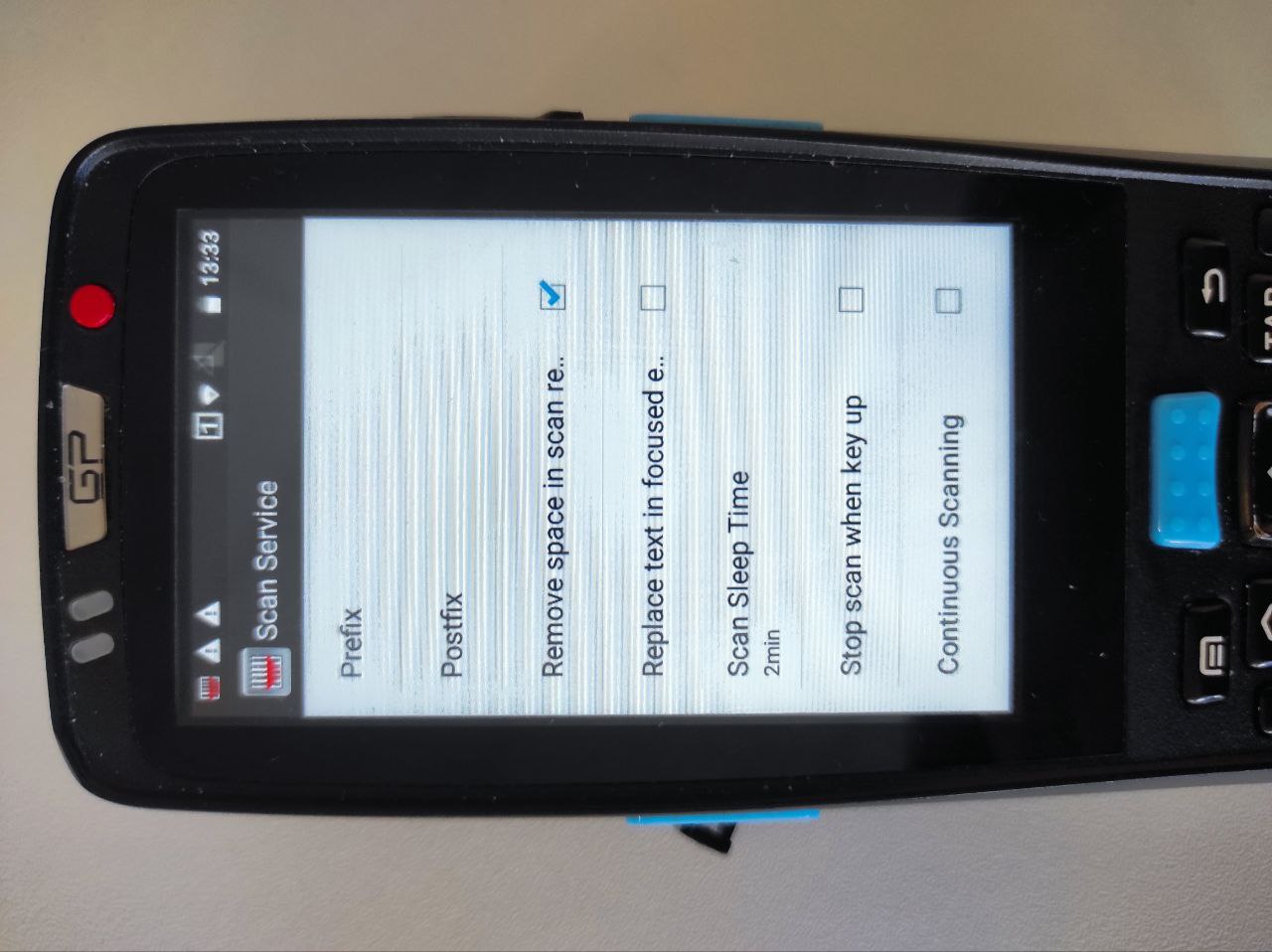
3. 
4. Перейдите в подраздел «Output key event mode»
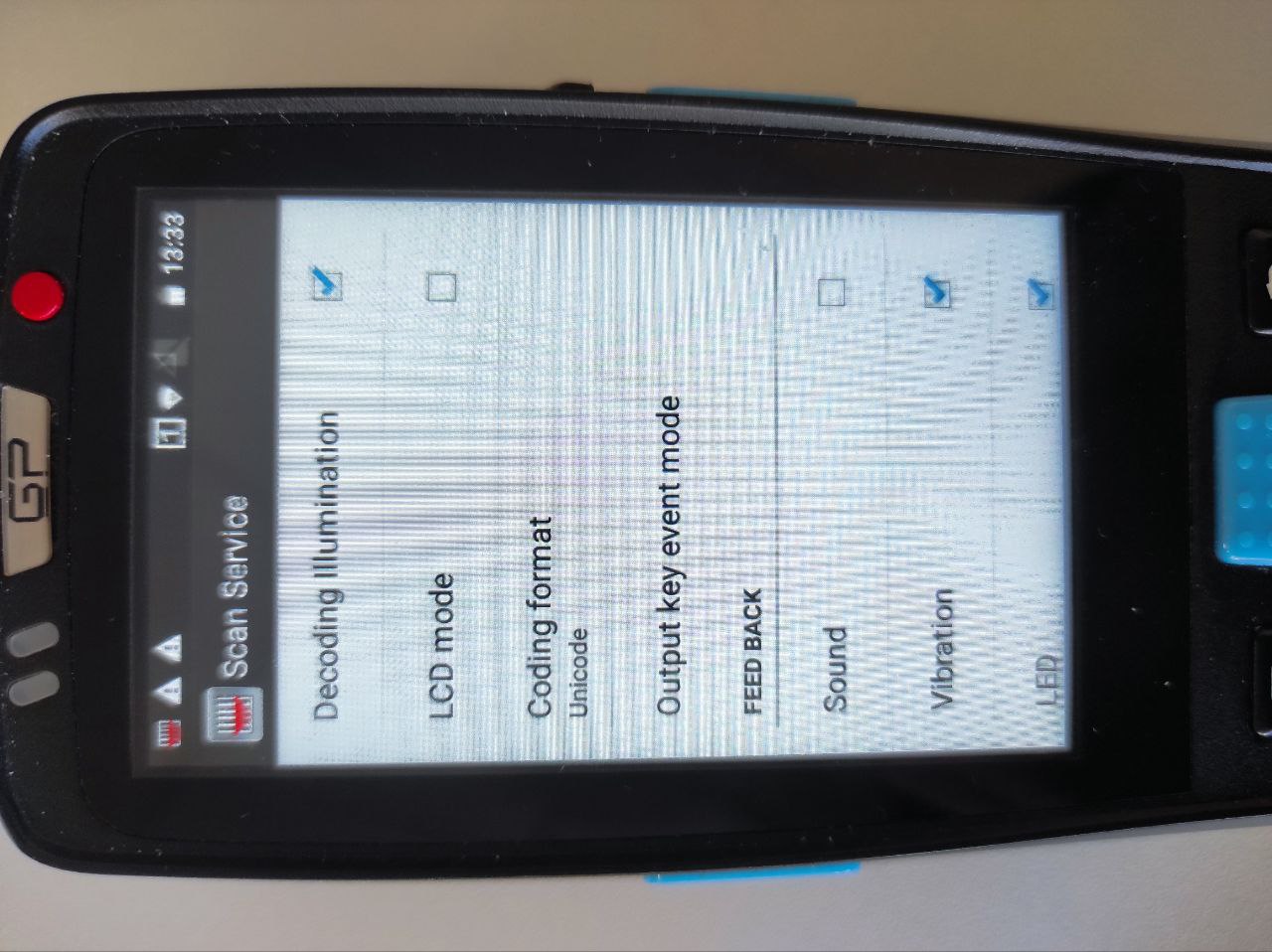
5. Уберите галочку (если проставлена) в поле «Output key event mode»

6. 
Протестированные сканеры:
1) АТОЛ
Модель: Smart.Lite
2) GlobalPOS Smart Handheld Terminal
Модель: GP-C5000LTE
АТОЛ Smart.Lite
Для настройки считывания куар кодов на мобильном терминале АТОЛ Smart.Lite необходимо:
- Установить приложение версии 1.7.0 (путь к нему \\vmserver\Builds\jade-android_servicepoint);
- Произвести настройки по чтению и вводу куар кодов в приложении мобильный оператор.
Далее в фотографиях будет прописаны пункты этой настройки.
1. Настраиваем приложение мобильный оператор, выставляем нужные флажки 
2. Переходим в меню устройства и находим программу Barcode Service 
3. Заходим в режим общих настроек 
4. Включаем нужный режим в разделе «Отправка сканирования через…» 
5. Спускаемся ниже и выставляем в разделе «Суффикс1» команду ENTER 
Так же можно посмотреть видео настройки